فهرست
په Excel کې یوازې د لیدلو وړ حجرو مجموعه لپاره یو څو لارې شتون لري. نن ورځ به موږ د یوازې د لیدلو وړ حجرو مجموعه لپاره 4 چټکو لارو ته لاړ شو. په مکرر ډول، موږ اړتیا لرو چې په Excel کې د ګټور تحلیل لپاره زموږ په کاري کتاب کې ډاټا پټ یا فلټر کړو. ډیفالټ SUM فنکشن به پدې قضیه کې کار ونکړي ځکه چې دا د د حجرو رینج کې ټول ارزښتونه راټولوي. موږ کولی شو د لاندې میتودونو څخه کار واخلو یوازې د لیدلو وړ حجرو مجموعه په Excel کې.
د تمرین کاري کتاب ډاونلوډ کړئ
دا کاري کتاب ډاونلوډ کړئ او تمرین وکړئ.
Sum Only Visible Cell.xlsm
په Excel کې یوازې د لیدو وړ سیلونو د راټولولو 4 لارې
راځئ فرض کړو، موږ د ځینو کارمندانو ډیټاسیټ لرو د یوه شرکت. ډیټاسیټ څلور کالمونه لري؛ د کارمند نوم، څانګه ، د دوی کاري ساعت هره ورځ، او د دوی معاش په ترتیب سره. دلته د لاندې میتودونو لپاره د ډیټا سیټ عمومي کتنه ده.

1. په Excel کې د جدول سره یوازې د لیدو حجرو مجموعه
په دې میتود کې به موږ یوازې په Excel کې د لیدو حجرو لپاره مجموعه محاسبه کړو. دلته، موږ به خپل ډیټاسیټ په جدول بدل کړو او بیا به په اسانۍ سره مجموعه پیدا کړو. د حل موندلو لپاره لاندې مرحلې تعقیب کړئ:
مرحلې:
- 10> لومړی، د خپل ډیټا شیټ څخه ډاټا غوره کړئ.
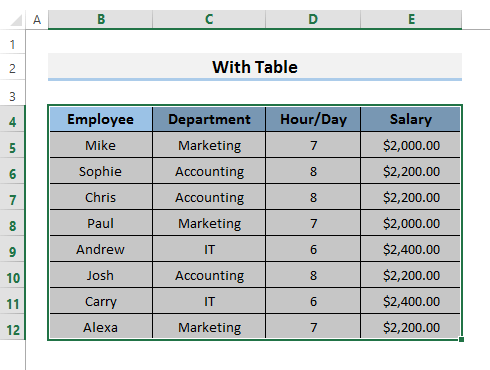
- دوهم، داخل کړئ ریبن ته لاړ شئ او جدول غوره کړئ.
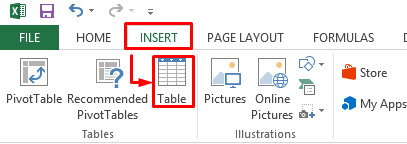
یادونه: دا به ډیټاسیټ په جدول بدل کړي. تاسو یې هم کولی شئد کیبورډ په مرسته. یوازې Ctrl + T کیږئ او دا به ډیټاسیټ په میز بدل کړي.
- دریم، ډیزاین ربن ته لاړ شئ او ټول قطار وټاکئ.
15>
- دا به د ټول ټال قطار داخل کړي. موږ به هلته مجموعه وګورو.
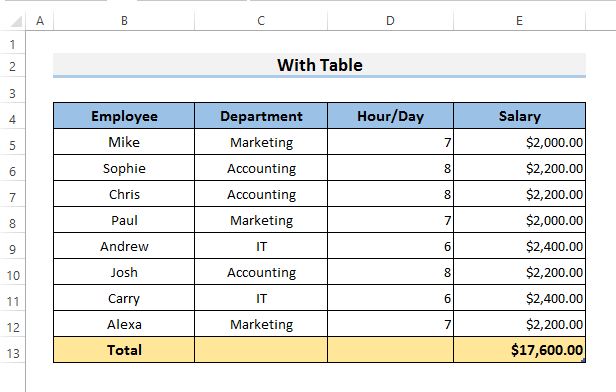
- اوس، که موږ ځینې کالمونه پټ کړو د ټول قطار ارزښت به په اوتومات ډول بدل شي او موږ ته یوازې د لیدلو حجرو مجموعه راکړئ.
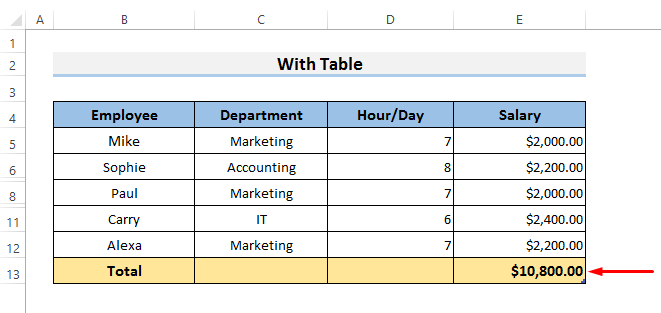
دلته، موږ اووم ، نهم او amp پټ کړل. ; 10م قطار او د لیدلو حجرو لپاره مجموعه په وروستي قطار کې ښکاره شوه.
نور ولولئ: په Excel کې د کالم پای ته مجموعه (8 لاسي میتودونه)
2. په Excel کې یوازې د لیدو حجرو مجموعه کولو لپاره AutoFilter
موږ د اکسل فلټر ځانګړتیا یوازې د لیدلو حجرو د راټولولو لپاره کاروو. دلته، موږ کولی شو په دې طریقه کې SubTOTAL Function او AGGREGATE Function وکاروو. موږ به دلته د AutoSum استعمال هم وښیو.
موږ به پخوانی ډیټاسیټ بیا وکاروو.
2.1 د SUBTOTAL فنکشن کارول
د سبټول فنکشن په ډیټا سیټ کې فرعي مجموعه راګرځوي. موږ به دا فنکشن دلته یوازې د لیدلو حجرو راټولولو لپاره وکاروو. موږ اړتیا لرو چې د دې میتود ترسره کولو لپاره زموږ ډیټاسیټ ته فلټر پلي کړو.
مرحلې:
- لومړی، په ډیټاسیټ کې د حجرو سلسله غوره کړئ.

- بیا ډاټا ریبن ته لاړ شئ او غوره کړئ فلټر .

- اوس، سیل E13 وټاکئ او فورمول ټایپ کړئ. <12
=SUBTOTAL(109,E5:E12) 22>
- اوس، انتخاب کړئ انټر د نتیجې لیدلو لپاره.
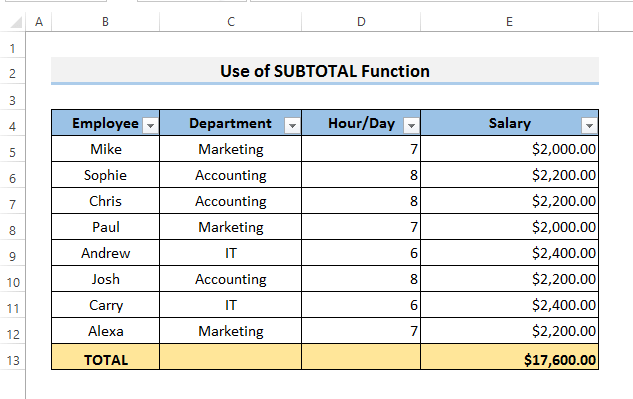
- په نهایت کې، که موږ کوم کالم فلټر کړو، د مجموعې پایله به د هغې مطابق بدل شي او دا به یوازې د لیدلو حجرو مجموعه ښکاره کړي.
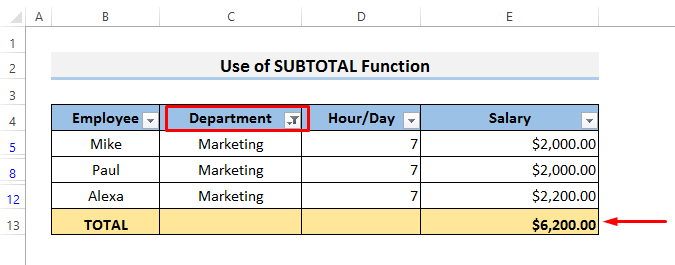
2.2 د AGGREGATE فنکشن کارول 19>
دا د SUBTOTAL فنکشن میتود سره ډیر ورته دی. موږ د سبټول پرځای مجموعه فنکشن کاروو.
مرحلې:
- لومړی، غوره کړئ سیل E13 .
- اوس فورمول ټایپ کړئ:
=AGGREGATE(9,5,E5:E12) 
- <10 اوس، انتخاب کړئ انټر او پایله وګورئ.
26>
- په نهایت کې، که موږ کوم کالم فلټر کړو، دا به یوازې وښیې د لیدلو حجرو مجموعه.

2.3 د AutoSum کارول
په پروسه کې، موږ اړتیا لرو چې ډیټاسیټ فلټر کړو په لومړي سر کې او بیا د AutoSum خصوصیت وکاروئ. که نه نو، دا به هغه نتیجه نه ورکوي چې موږ یې غواړو.
مرحلې:
- لومړی، غوره کړئ سیل E13 .

- دوهم، فارمول ریبن ته لاړ شئ او آټوسم غوره کړئ.

- 10 نور ولولئ: په Excel کې د فلټر شوي حجرو راټولولو څرنګوالی (5 مناسبې لارې)
- څنګه د ټاکل شوي مجموعهپه Excel کې حجرې (4 اسانه طریقې)
- [فکس شوي!] د Excel SUM فورمول کار نه کوي او بیرته راګرځي 0 (3 حلونه)
- څنګه په Excel کې یوازې د مثبتو شمیرو مجموعه کول (4 ساده لارې)
- په Excel کې د مجموعې لپاره شارټ کټ (2 چټک چلونه)
- څنګه څو څو جمع کول په Excel کې قطارونه (4 چټکې لارې)
- لومړی، لاړ شه Developer ربن او انتخاب کړئ Visual Basics .
- دوهم، د مایکروسافټ لید اساسی کړکۍ به ښکاره شي. میتود غوره کړئ او هلته کوډ ټایپ کړئ.
ورته لوستل
3. د کارن لخوا ټاکل شوي فنکشن سره یوازې د لیدو حجرو لپاره مجموعه ومومئ
موږ کولی شو د VBA د مایکروسافټ ایکسل ځانګړتیا وکاروو ترڅو خپل فنکشن رامینځته کړو چې دا به خلاص شي. په ډیټا شیټ کې د لیدلو وړ حجرې.
موږ به دلته لاندې مرحلې وکاروو.
1>مرحلې:

2964
دلته، زموږ فعالیت یوازې لیدل کیدونکی دی .
- دریم، سیل E13 غوره کړئ او فورمول ټایپ کړئ.
=ONLYVISIBLE(E5:E12) 
- اوس، انټر <2 فشار ورکړئ او پایله وګورئ.

- په نهایت کې، که موږ پټ کړو اووم ، نهم & 10م قطار، دا به مطلوب پایله وښيي.
34>
نور ولولئ: په Excel کې د Sum Cells : پرله پسې، تصادفي، د معیارونو سره، او داسې نور.
4. د لیدلو وړ حجرو اضافه کولو لپاره د Excel SUMIF فنکشن
کله ناکله، موږ اړتیا لرو د خپلو متوقع پایلو موندلو لپاره ځینې معیارونه وکاروو. په دې حالتونو کې، موږ کولی شو SUMIF وکارووفنکشن .
دلته، موږ به د دې عملیاتو د ترسره کولو لپاره په تیرو ډیټاسیټ کې دوه نوي کالمونه اضافه کړو. موږ به د دې میتود لپاره د هو/نه کالم او یو مرستندوی کالم وکاروو. موږ به دلته د AGGREGATE فنکشن مرسته واخلو.
مرحلې:
- لومړی، سیل F5<2 غوره کړئ> او فورمول ټایپ کړئ.
=AGGREGATE(9,5,E5) 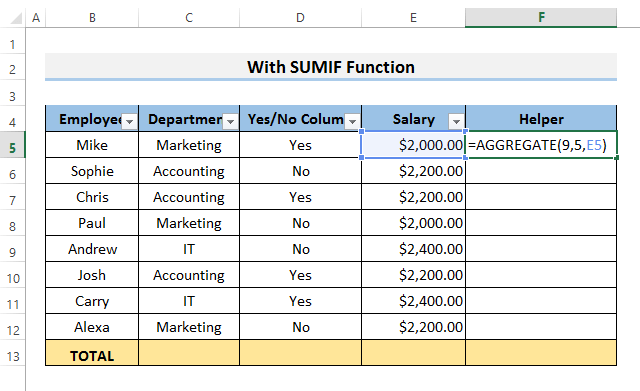
- دوهم، Enter کېکاږئ او پایله وګورئ. دا یوازې سیل E5 راټولوي او پایله ښیې. د Fill Handle t او د راتلونکو حجرو ډکولو لپاره وکاروئ.
36>
- دریم، موږ به په کې ارزښتونه وګورو. مرستندویه کالم.

- بیا فورمول په حجره E13 کې واچوئ.
=SUMIF(D5:D12,”Yes”,F5:F12) 
دا به د D5 څخه تر D12 پورې د معیارونو لټون وکړي او که شرایط پوره شي.
- په پای کې , که موږ فلټر وکاروو، دا به یوازې د حجرو مجموعه ښکاره کړي چیرې چې معیارونه پوره وي.
38>
یادونه: موږ کولی شو دا طریقه یوازې هغه وخت وکاروو چې موږ ځینې شرایط پلي کولو ته اړتیا لرو.
نور ولولئ: د ایکسل سمال که چیرې یو حجره معیارونه ولري (5 مثالونه)
نتیجې
په پای کې، زه غواړم ووایم، ځینې وختونه شتون لري کله چې موږ په Excel کې د دې ډول ستونزو سره مخ کیږو. موږ دلته څلور اسانه طریقې لیدلي دي. زه امید لرم چې دا میتودونه به تاسو سره ستاسو د ستونزې د حل په موندلو کې مرسته وکړي. په پای کې، که تاسو کومه پوښتنه یا وړاندیز لرئ، لاندې تبصره کې وړیا احساس وکړئ.

